Не удается открыть фотографии HEIC с iPhone / iPad? Просто возьмите 5 лучших конвертеров HEIC, чтобы изменить HEIC обратно на JPG, и просматривайте изображения HEIC напрямую на Windows, Mac, iPhone и телефоне Android.
Наслаждаясь высокоэффективным графическим файлом, вы получите огромное удовольствие. Apple освежает ваш взгляд с изобретением HEIC, делая высококачественные фотографии гораздо меньшего размера.
Однако, как обычно, фотографии HEIC не переносятся другими устройствами, такими как Windows, телефон Android, даже iPhone до iPhone 7 и Mac до macOS High Sierra.
Очень жаль, потому что вы не можете поделиться лучшими вещами со своими друзьями, и причина этого в том, что они не используют совместимые устройства для открытия фотографий HEIC.
На этой странице перечислены 5 лучших HEIC конвертерs, что позволяет легко конвертировать HEIC в JPG, PNG и т. д. на телефонах Windows, Mac, iPhone и Android.

Конвертировать HEIC в JPEG
Бесплатный HEIC Converter
- Часть 1. Aiseesoft HEIC Converter — программное обеспечение для преобразования HEIC для Windows 10/8/7 и Mac
- Часть 2. iMazing — бесплатное приложение для преобразования HEIC для Windows и Mac
- Часть 3. Luma — Конвертер HEIC в JPG и программа просмотра на Android
- Часть 4. Apowersoft Free HEIC Converter — Конвертируйте HEIC в JPG онлайн
- Часть 5. JPEG, PNG, Конвертер файлов изображений — Конвертер HEIC на iPhone
- Часть 6. Профессиональные советы файла HEIC
1 Aiseesoft HEIC Converter — программное обеспечение для преобразования HEIC для Windows 10/8/7 и Mac
Aiseesoft HEIC Converter — лучшая программа, которая поможет вам конвертировать HEIC в JPG или PNG без потери качества на компьютере с Windows 10/8/7.

- Конвертировать HEIC в JPG / PNG в Windows 10/8/7 и Mac легко.
- Конвертируйте файлы изображений HEIC с iPhone напрямую
- Пакетное преобразование изображений HEIC значительно экономит ваше время.
- Сохраните данные Exif исходного файла HEIC после конвертации.
- Сохраняйте высокое качество и небольшой размер оригинального файла HEIC.
Как конвертировать HEIC в JPG / PNG в Windows 10/8/7
Теперь давайте разберем точный процесс.
1 Скачать HEIC Converter
Скачайте, установите и запустите HEIC Converter на свой компьютер.
Если вы хотите конвертировать изображения HEIC с iPhone или iPad, вам необходимо подключить устройство к компьютеру.

2 Добавить файл HEIC
Нажмите кнопку «Добавить HEIC», чтобы импортировать файлы HEIC с вашего компьютера или iPhone.
Как конвертировать HEIC в JPEG — Целых два способа решения
После импорта вы можете увидеть все ваши файлы HEIC, представленные в окне.

3 Конвертировать HEIC в JPG / PNG
Отметьте пункты, которые вы хотите преобразовать, и вам нужно выбрать параметры в правом окне.
Выберите вывод в формате JPG / JPEG или PNG, выберите качество вывода, получите путь вывода и отметьте «Сохранить данные Exif» или нет.
Нажмите «Конвертировать», чтобы начать конвертировать фотографии HEIC.
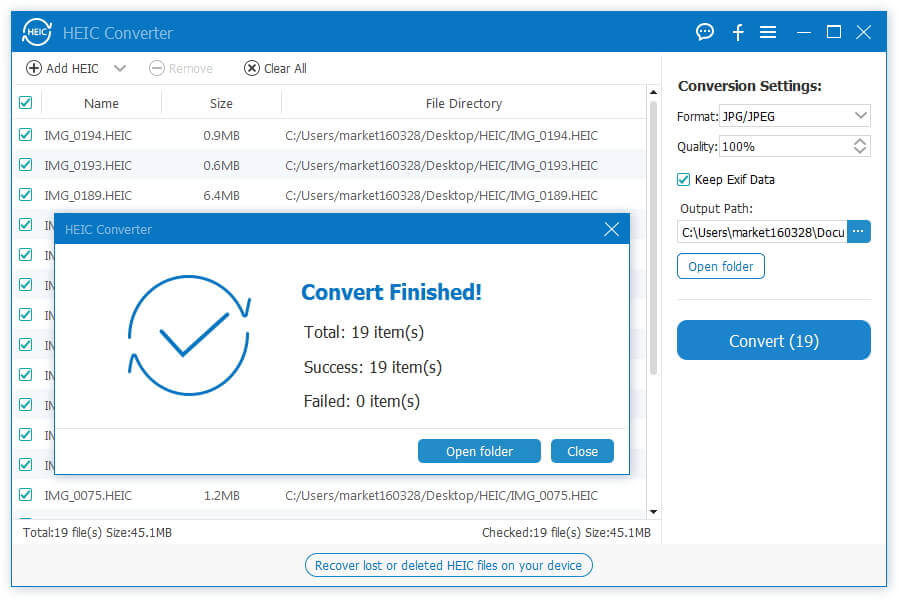
2 iMazing — бесплатное приложение для конвертации HEIC для Windows и Mac
iMazing — это бесплатная программа для конвертации HEIC в JPG / PNG в Windows и Mac.
1. Конвертировать HEIC в JPG / PNG.
2. Перетащите файлы или папки .heic.
3. Сохраняет метаданные EXIF.
4. Поддержка цветовых профилей, включая широкую гамму.
1. Mac версия поддерживает только MacOS 10.9 или выше.
2. Это бесплатно конвертировать HEIC, но вам нужно заплатить деньги, чтобы использовать функцию перевода, которая необходима для конвертации файла HEIC.
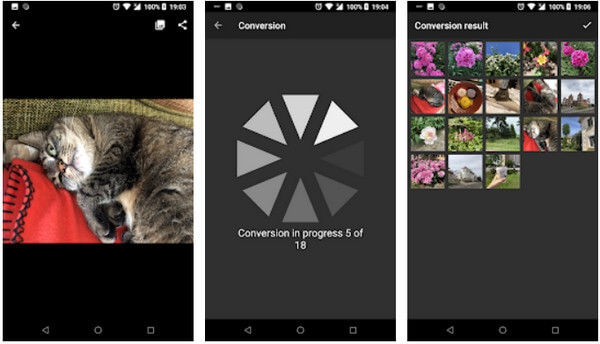
3 Luma — конвертер и просмотр оффлайн HEIC в JPG на Android
Luma — это бесплатный конвертер HEIC в JPG для пользователей Android.
1. Просмотрите и просмотрите любую папку, содержащую файлы * .heic.
2. Откройте и просмотрите * .heic изображения, полученные на телефоне Android.
3. Сохраняйте и делитесь изображениями HEIC в формате JPEG.
4. Пакетное преобразование любого количества * .heic изображений с сохранением качества и метаданных.
5. Сохраните все метаданные изображения, такие как местоположение, Exif, XMP,
Источник: www.anymp4.com